Jak wyłączyć tryb hibernacji – Windows 10
Jak wyłączyć tryb hibernacji – Windows 10
Jak wyłączyć tryb hibernacji – Windows 10
Opis
Artykuł ten wyjaśnia tryby gotowości, hibernacji i uśpienia oraz opisuje, jak wyłączyć tryb hibernacji. Aby uzyskać więcej informacji na temat Windows 11 i innych wersji Windows, zobacz Zamknij, uśpij lub hibernuj swój komputer.
Systemy operacyjne
Windows 10
Rozwiązanie
Tryb gotowości, hibernacji i uśpienia
1. Tryb gotowości:
System operacyjny wyłączy inne urządzenia, z wyjątkiem pamięci RAM, w której przechowywane są dokumenty lub programy. Jeśli nie ma zasilania, wszystkie niezapisane dane zostaną utracone. Aby wyjść, przesuń myszkę lub naciśnij klawisz, aby wznowić.
2. Tryb hibernacji:
Komputery w trybie hibernacji normalnie nie zużywają energii. Naciśnięcie przycisku zasilania może obudzić komputer.
3. Tryb uśpienia:
Pamięć RAM powinna przechowywać dane. Aby obudzić komputer, przesuń myszkę lub naciśnij klawisz, lub naciśnij przycisk zasilania, jeśli zasilanie jest wyłączone (co zajmuje więcej czasu).
Jak wyłączyć tryb hibernacji:
1. Naciśnij Windows + X i wybierz Opcje zasilania, lub kliknij prawym przyciskiem myszy ikonę Windows i wybierz Opcje zasilania.
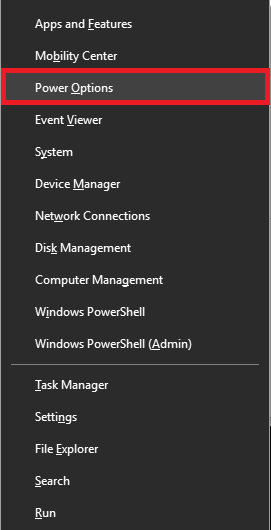
2. Możesz wybrać czas, po którym ekran się wyłączy lub komputer przejdzie w tryb uśpienia. Aby uzyskać więcej ustawień zasilania, przewiń w dół i kliknij Dodatkowe ustawienia zasilania.
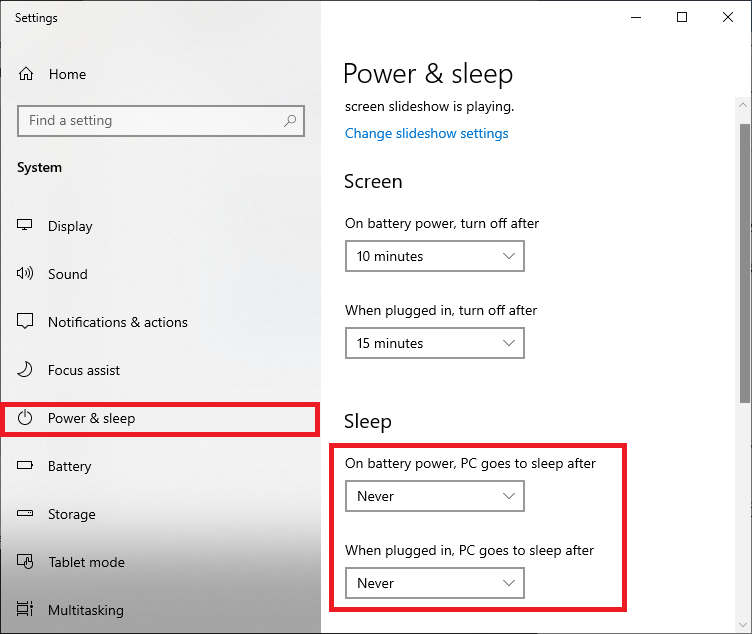
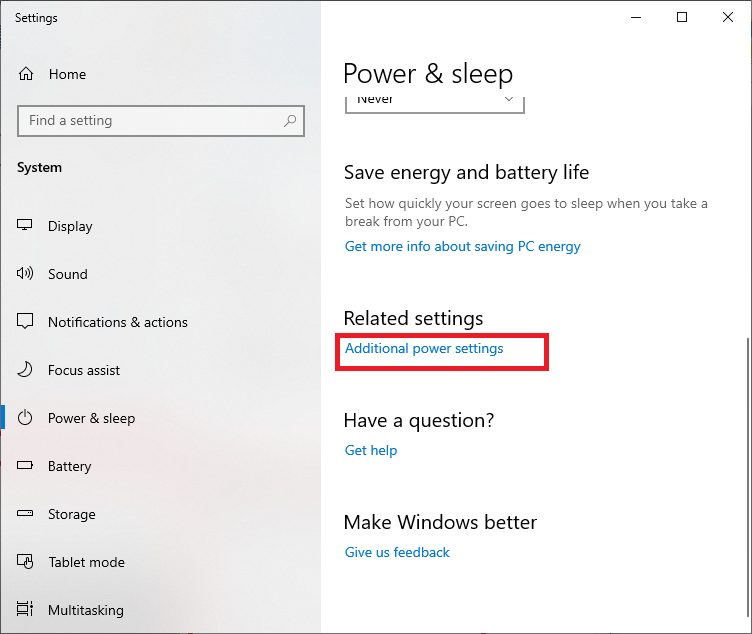
3. Znajdź aktualnie wdrożony plan zasilania i wybierz Zmień ustawienia planu po prawej stronie.
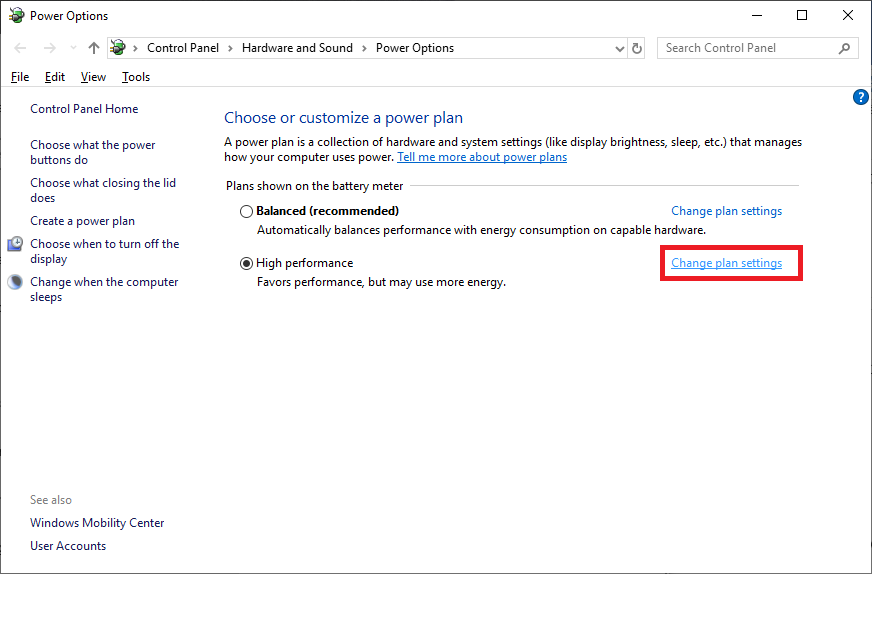
4. Kliknij Zmień zaawansowane ustawienia zasilania.
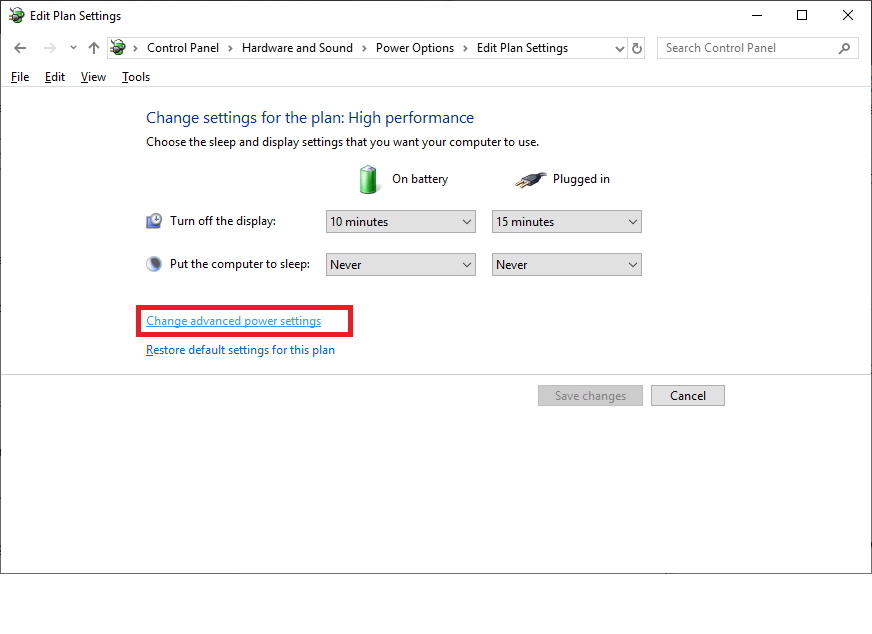
5. Ustaw wszystkie opcje Uśpij po… i Hibernuj po… na Nigdy. Kliknij OK, aby zapisać zmiany.
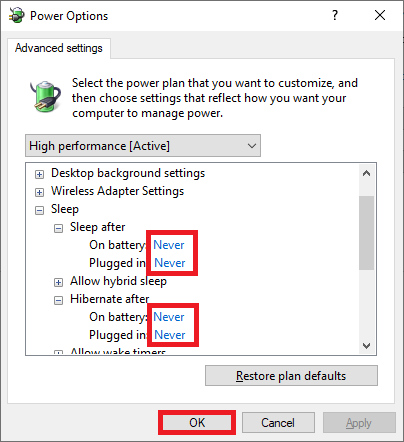
Pokrewne artykuły
Twoja opinia pomoże poprawić ogólny komfort użytkowania

